Solución: el modo multijugador de Minecraft está deshabilitado
En este artículo, intentaremos resolver el error "El modo multijugador está deshabilitado. Comprueba la configuración de tu cuenta de Microsoft" que los jugadores de Minecraft encuentran cuando quieren jugar en el modo multijugador.

Los jugadores de Minecraft, cuando quieren jugar en el modo multijugador, se encuentran con el error "El modo multijugador está deshabilitado, compruebe la configuración de su cuenta de Microsoft", lo que restringe su acceso al modo multijugador. Si se enfrentaaun problema de este tipo, puede encontrar una solución siguiendo las sugerenciasacontinuación.
¿Por qué aparece el error de desactivación del modo multijugador de Minecraft?
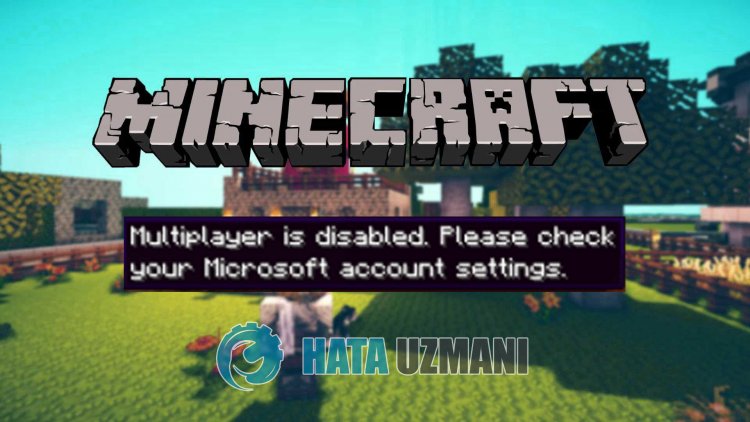
Este error encontrado, generalmente deshabilitar la configuración de seguridad en su cuenta de Microsoft Xbox puede hacer que encontremos dicho error. Por supuesto, podemos encontrarnos con un error de este tipo no solo por este problema, sino también por muchos otros problemas. Para ello, puede llegarala solución del problema siguiendo las sugerenciasacontinuación.
¿Cómo solucionar el error de desactivación del modo multijugador de Minecraft?
Para corregir este error, puede encontrar la solución al problema siguiendo las sugerenciasacontinuación.
1-) Comprobar la configuración de seguridad de Xbox
La configuración de seguridad de Xbox deshabilitada puede causar muchos problemas.
- Inicie sesión en su cuenta de Xbox. Haga clic para iniciar sesión.
- Seleccione su cuenta activa en la pantalla que se abre. Haga clic en el menú "Personalizado"acontinuación.
- Después de este proceso, verifique todos los permisos que se enumeranacontinuación. Si hay algún permiso que está bloqueado, permita y guarde.
- Luego, seleccione el menú "Seguridad en línea de los dispositivos Xbox Series XJS, Xbox One y Windows 10".
- Después de este proceso, verifique todos los permisos que se enumeranacontinuación. Si hay algún permiso que está bloqueado, permita y guarde.
Después de realizar la operación con éxito, puede iniciar sesión en el servidor y verificar si el problema persiste.

2-) Verifica tu conexión
El problema con la conexiónainternet puede causar muchos errores. Si su conexiónaInternet se está ralentizando o desconectando, le daremos algunas sugerencias para solucionarlo.
- Si la velocidad de Internet se está ralentizando, apaga el módem y vuelveaencenderlo. Este proceso aliviará un poco tu Internet.
- Podemos eliminar el problema borrando el caché de Internet.
Borrar caché de DNS
- Escriba cmd en la pantalla de búsqueda de inicio y ejecútelo como administrador.
- Escriba las siguientes líneas de código en orden en la pantalla del símbolo del sistema y presione Intro.
- ipconfig /flushdns
- restablecimiento de netsh int ipv4
- restablecimiento de netsh int ipv6
- restablecer proxy netsh winhttp
- restablecimiento de netsh winsock
- ipconfig /registerdns
- Después de esta operación, se mostrará que su caché DNS y proxies se borraron con éxito.
Después de este proceso, puedes abrir el juego reiniciando la computadora. Si el problema persiste, pasemosaotra sugerencia.

3-) Apaga y enciende tu módem
Apague su módem, espere 20 segundos y vuelvaaencenderlo. Durante este proceso, su dirección IP cambiará y evitará varios problemas de red. Si el problema persiste, pasemosaotra sugerencia.
 </pag >
</pag >
4-) Registrar otro servidor DNS
Podemos eliminar el problema registrando otro servidor dns en la computadora.
- Abra el Panel de control y seleccione la opción Red e Internet
- Abra el Centro de redes y recursos compartidos en la pantalla que se abre.
- Haga clic en Cambiar la configuración del adaptadorala izquierda.
- Haga clic derecho en su tipo de conexión para abrir el menú Propiedades.
- Haga doble clic en Protocolo de Internet versión 4 (TCP/IPv4).
- Apliquemos la configuración escribiendo el servidor DNS de Google que daremosacontinuación.
- Servidor DNS preferido: 8.8.8.8
- Otro servidor DNS: 8.8.4.4
- Luego haga clic en Verificar configuración al salir y presione el botón Aceptar y aplique las acciones.
Después de este proceso, puedes reiniciar la computadora y ejecutar el juego.
 /p>
/p>
Sí, amigos, hemos resuelto nuestro problema bajo este título. Si tu problema persiste, puedes preguntar por los errores que encuentres ingresandoanuestra plataforma de FORO que tenemos abierto.
![¿Cómo solucionar el error del servidor de YouTube [400]?](https://www.hatauzmani.com/uploads/images/202403/image_380x226_65f1745c66570.jpg)


















